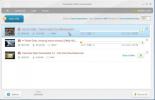لم يتم التعرف على كيفية إصلاح نقرات الماوس على Windows 10
الماوس جهاز أفضل من لوحة التتبع في حالات استخدام معينة. تعد لوحة التتبع جهازًا رائعًا ولكن لن تستخدمها إذا كنت ، على سبيل المثال ، تلعب لعبة. يمكن أن يعمل الماوس ، سواء كان سلكيًا أو لاسلكيًا ، في بعض الأحيان. إذا لاحظت أن نقرات الماوس الخاصة بك لا يتم تسجيلها وعليك غالبًا النقر فوق أكثر من ذلك مرة واحدة ليتم تنفيذ النقرة ، قد يكون هناك خطأ في الماوس أو برنامج التشغيل الخاص بك أو نظام التشغيل. فيما يلي بعض الأشياء التي يمكنك تجربتها لإصلاح نقرات الماوس التي لم يتم التعرف عليها في Windows 10.
مشكلة منعزلة
قد تتعلق مشاكل الماوس بالماوس أو بنظام التشغيل. أنت بحاجة إلى عزل أيهما هو وقد يكون ، أو قد لا يكون سهلاً. كل هذا يتوقف على ما إذا كان لديك إمكانية الوصول إلى نظام Windows 10 آخر يعمل بنفس إصدار نظامك الخاص ، وماوس إضافي.
قم بتوصيل الماوس المشكل بالنظام الثاني واستخدمه لفترة من الوقت. إذا استمرت المشكلة ، فهناك فرصة جيدة أن يكون الماوس هو المشكلة. إذا اختفت المشكلة ، فهذا هو نظام التشغيل لديك.
لتكون آمنًا ، يجب عليك أيضًا توصيل الماوس الثاني بنظامك الخاص واستخدامه لفترة من الوقت. إذا اختفت مشكلتك ، فمن المحتمل أن الماوس بحاجة إلى الاهتمام.

إصلاحات
جرب الإصلاحات التالية على نظامك.
تغيير البطارية
إذا كنت تستخدم ماوسًا لاسلكيًا ، فيجب محاولة استخدام بطارية جديدة معه. لإجراء جيد ، افعل الشيء نفسه إذا كنت تستخدم لوحة مفاتيح لاسلكية. غالبًا مع الأجهزة الطرفية اللاسلكية مثل الماوس اللاسلكي ، فإن تغيير البطارية هو شيء يجب أن تجربه كلما بدأ جهازك يتصرف.
تغيير المنفذ
ينطبق الإصلاح السابق فقط على ماوس لاسلكي. يعمل هذا لكل من الماوس السلكي واللاسلكي. جرّب تغيير المنفذ الذي يتصل به الماوس السلكي أو أن دونجل الماوس اللاسلكي متصل به. قم بتوصيل جهاز مختلف بنفس المنفذ ومعرفة ما إذا كان يعمل بشكل صحيح. إذا لم يحدث ذلك ، فقد يكون المنفذ هو المشكلة.
إذا كان تغيير المنفذ يعمل على إصلاح المشكلات المتعلقة بالماوس ، فإن المشكلة هي نظامك. على وجه التحديد ، إنها الموانئ.
تحقق من السائقين
نادرًا ما يتم تحديث برامج تشغيل الماوس ، وهذا لا يعني عدم تحديثها مطلقًا. تحقق في إدارة الأجهزة لمعرفة ما إذا تم تحديث برنامج تشغيل الماوس مؤخرًا. إذا كان موجودًا ، فحاول الرجوع إلى الإصدار الأقدم. قد يساعد أيضًا في إلغاء تثبيت برنامج التشغيل وإعادة تثبيته مرة أخرى.
تحقق من إعدادات الماوس
افتح لوحة التحكم وانتقل إلى الأجهزة والصوت. تحت الجهاز والطابعات ، انقر فوق الماوس. سيؤدي ذلك إلى فتح نافذة جديدة بإعدادات الماوس. تريد زيارة كل من أزرار و ال خيارات المؤشر نوافذ التبويب.
يمكنك تغيير سرعة النقرات المزدوجة وتسريع المؤشر. قد يساعد كلاهما في تحسين أداء الماوس.

بحث
المشاركات الاخيرة
كيفية إعادة ضبط المصنع للجيل الثاني من Chromecast
يختلف الجيل الثاني من Chromecast عن الجيل الأول بطرق عديدة ، ويكمن ...
يضيف Freemake Video Downloader قوائم انتظار التنزيل والتحكم في السرعة وتحويل iPad الأصلي
على الرغم من أن بث الفيديو ليس شيئًا جديدًا ، إلا أن نقله إلى التيا...
قم بتحويل Windows 7 إلى Mac OS X 10.7 Lion
في وقت سابق ، قمنا بتغطية أنيقة للغاية حزمة تحويل الثلج والذي يحول ...